Cara Membuat Formulir Pemesanan Restoran Online dengan WordPress
Diterbitkan: 2020-03-31Apakah Anda mencari sistem pemesanan restoran WordPress atau hanya cara mudah dan sederhana untuk membiarkan orang memesan dari restoran Anda secara online?
Situs web Anda dapat dengan mudah mulai menghasilkan lebih banyak uang untuk bisnis Anda jika Anda membiarkan pelanggan memesan take-out atau pengiriman online. Jadi dalam posting ini, kami telah menyusun tutorial langkah demi langkah yang ramah pemula tentang cara membuat formulir pemesanan online restoran dengan WordPress.
Klik Di Sini untuk Membuat Formulir Pemesanan Online Restoran Anda Sekarang
Berikut rincian singkat dari tutorial ini untuk membantu Anda menavigasi setiap langkah:
- Buat Formulir Pesanan Bawa Pulang
- Sesuaikan Formulir Pemesanan Online Restoran Anda
- Konfigurasikan Pengaturan Formulir Anda
- Konfigurasikan Pemberitahuan Formulir Anda
- Sesuaikan Konfirmasi Formulir Anda
- Konfigurasikan Pengaturan Pembayaran
- Tambahkan Formulir Pemesanan Online Restoran Anda ke Situs Anda
Mengapa Pemesanan Online Lebih Baik?
Ada banyak alasan mengapa Anda mungkin mempertimbangkan untuk menambahkan pemesanan online ke situs web restoran Anda. Berikut adalah beberapa:
- Agar pendapatan tetap mengalir ke bisnis Anda jika Anda terpaksa tutup untuk makan di tempat
- Anda akan mendapatkan pesanan yang lebih akurat ketika pelanggan melakukan pemesanan online mereka sendiri
- Anda dapat memperluas jangkauan bisnis Anda dengan membiarkan lebih banyak pelanggan menemukan restoran Anda dan mencoba makanan Anda tanpa harus makan di
- Anda akan membuat daftar email dan dapat memasarkan secara digital kepada pelanggan Anda dengan hal-hal seperti kupon atau kontes online
- Produktivitas karyawan dapat meningkat dengan lebih sedikit waktu untuk menerima pesanan melalui telepon
Cukup jelas bahwa menawarkan pemesanan online untuk restoran Anda adalah ide yang bagus, jadi jangan buang waktu lagi dan langsung beralih ke cara mengubah situs web Anda di sistem pemesanan restoran WordPress.
Cara Membuat Formulir Pemesanan Restoran Online dengan WordPress
Jika Anda ingin mengubah situs Anda menjadi sistem pemesanan restoran WordPress, sebenarnya cukup mudah. Anda dapat melakukannya hanya dengan membuat formulir pemesanan online restoran dengan WordPress.
Berikut adalah langkah-langkah untuk membuat formulir pemesanan online restoran Anda:
Jika Anda lebih suka instruksi tertulis, teruslah membaca.
Langkah 1: Buat Formulir Pesanan Bawa Pulang
Hal pertama yang harus Anda lakukan adalah menginstal dan mengaktifkan plugin WPForms. Untuk detail lebih lanjut, lihat panduan langkah demi langkah tentang cara menginstal plugin di WordPress.
Selanjutnya, Anda harus menginstal dan mengaktifkan addon Paket Templat Formulir. Dengan addon ini, Anda akan dapat mengakses templat formulir pesanan bawa pulang yang sudah dibuat sebelumnya, serta banyak templat khusus industri lainnya untuk membuat formulir yang disesuaikan untuk situs Anda.
Ini menghemat banyak waktu karena Anda tidak perlu memulai dari awal dan menambahkan bidang secara manual ke formulir kontak dasar.
Dari halaman add-on WPForms, cari Paket Templat Formulir.
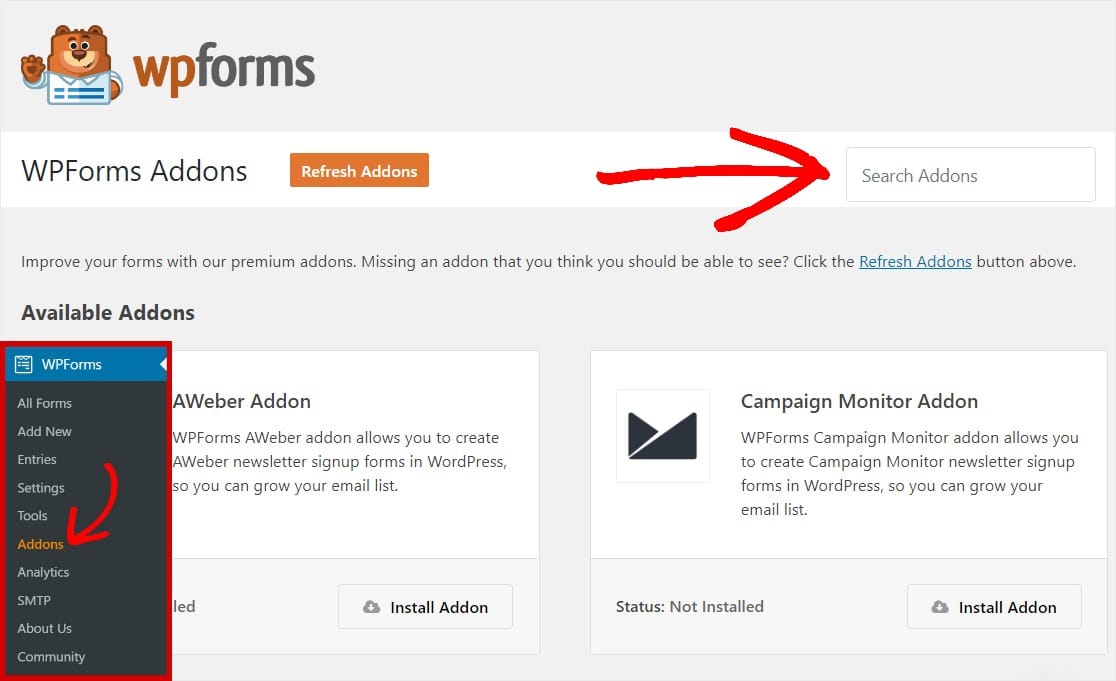
Klik Instal Addon dan Aktifkan .
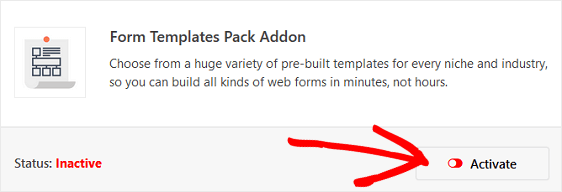
Selanjutnya, buka WPForms » Tambah Baru untuk membuat formulir baru.
Pada layar penyiapan, beri nama formulir Anda dan gulir ke bawah ke bagian bawah layar template yang bertuliskan Template Tambahan .
Ketik "Takeout" ke dalam bilah pencarian dan templat formulir pemesanan akan muncul.
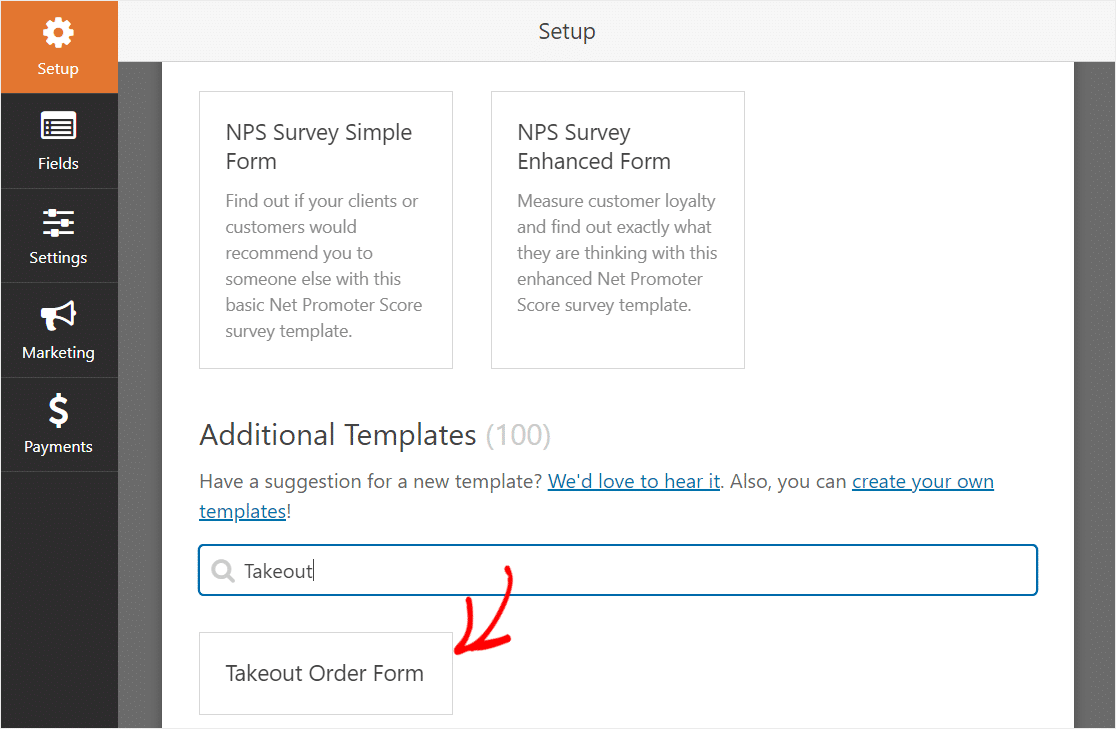
Klik pada templat dan WPForms akan secara otomatis membuat templat formulir pesanan takeout untuk Anda.
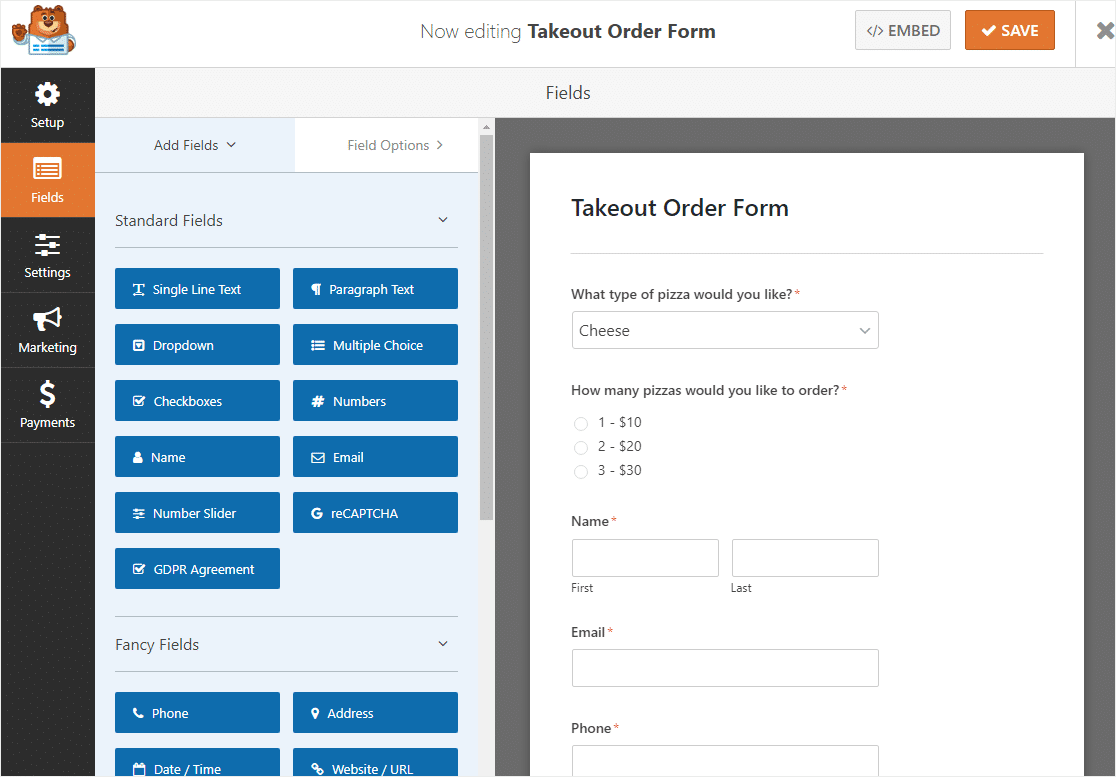
Cukup mengagumkan, bukan? Mari kita lanjutkan dan sesuaikan formulir ini.
Langkah 2: Sesuaikan Formulir Anda
WPForms membuat penyesuaian formulir mudah dilakukan.
Formulir ini dilengkapi dengan bidang berikut dalam urutan ini:
- tarik-turun
- Pilihan ganda
- Nama (Pertama dan Terakhir)
- Surel
- Telepon
- Alamat
Kecuali Anda adalah tempat pizza, Anda mungkin perlu menyesuaikan template Anda sedikit agar sesuai dengan menu khusus Anda.
Sangat mudah untuk melakukan ini. Pertama, lanjutkan dan hapus 2 bidang pertama dengan mengklik panah merah di sudut kanan atas setiap bidang.
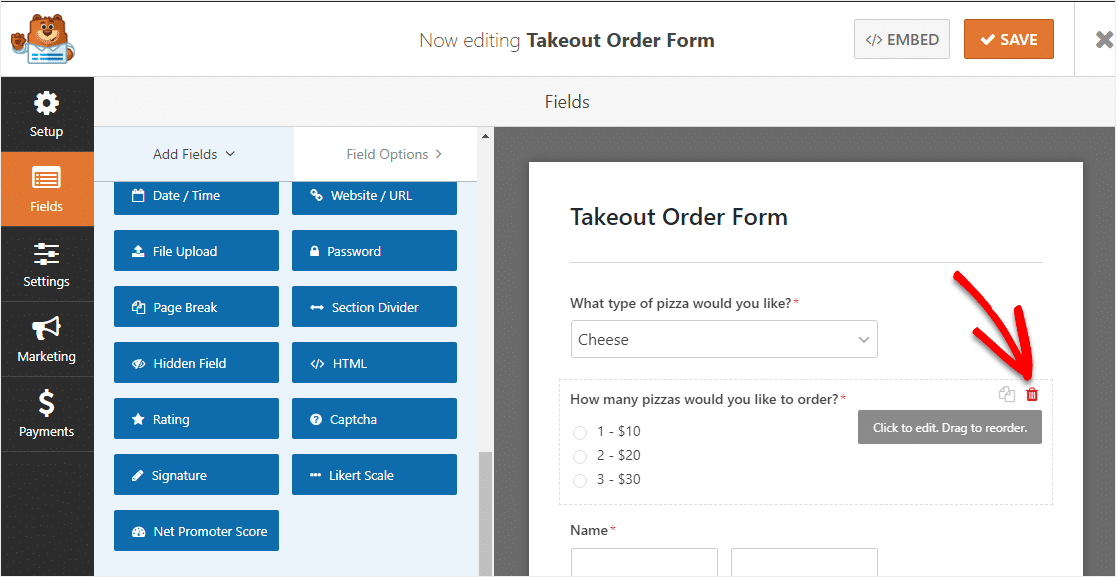
Setelah 2 bidang pertama hilang, buka panel sebelah kiri dan gulir ke bawah di bawah Bidang Pembayaran. Temukan bidang Beberapa Item dan seret ke formulir Anda.
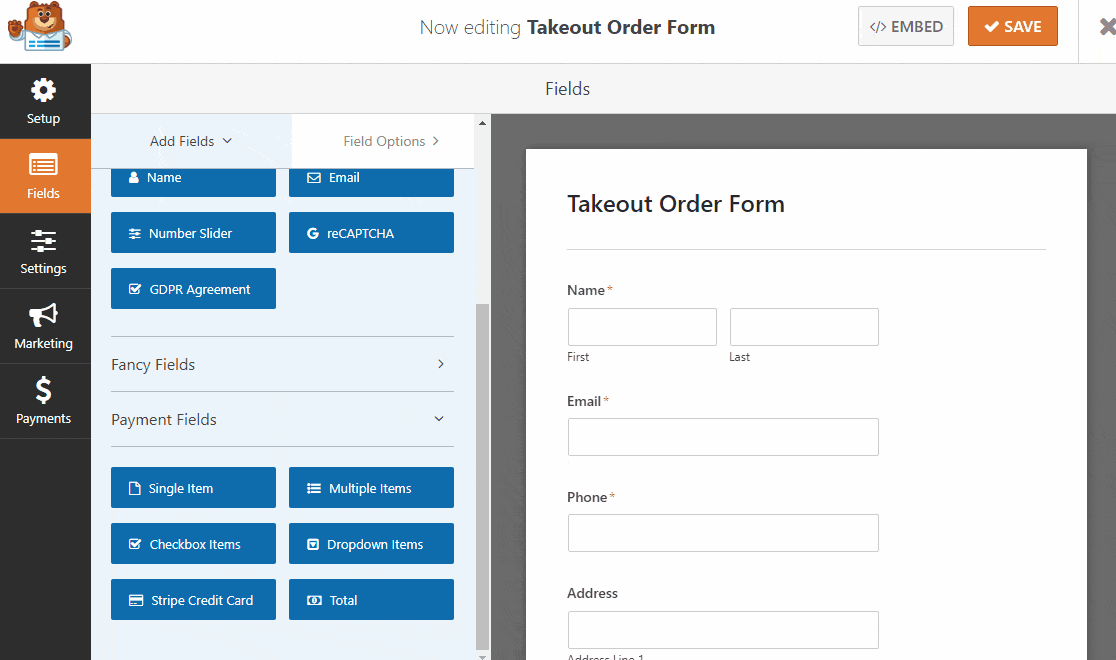
Setelah Anda menambahkan bidang Beberapa Item, klik bidang tersebut dan arahkan ke panel sebelah kiri untuk mengedit setiap nama dan harga item.
Kami menyarankan Anda menggunakan setiap bidang Beberapa Item untuk mencantumkan item menu yang berbeda di bawah label, dan kemudian mencantumkan opsi dan harga yang berbeda di bawah Item. Berikut ini contohnya:
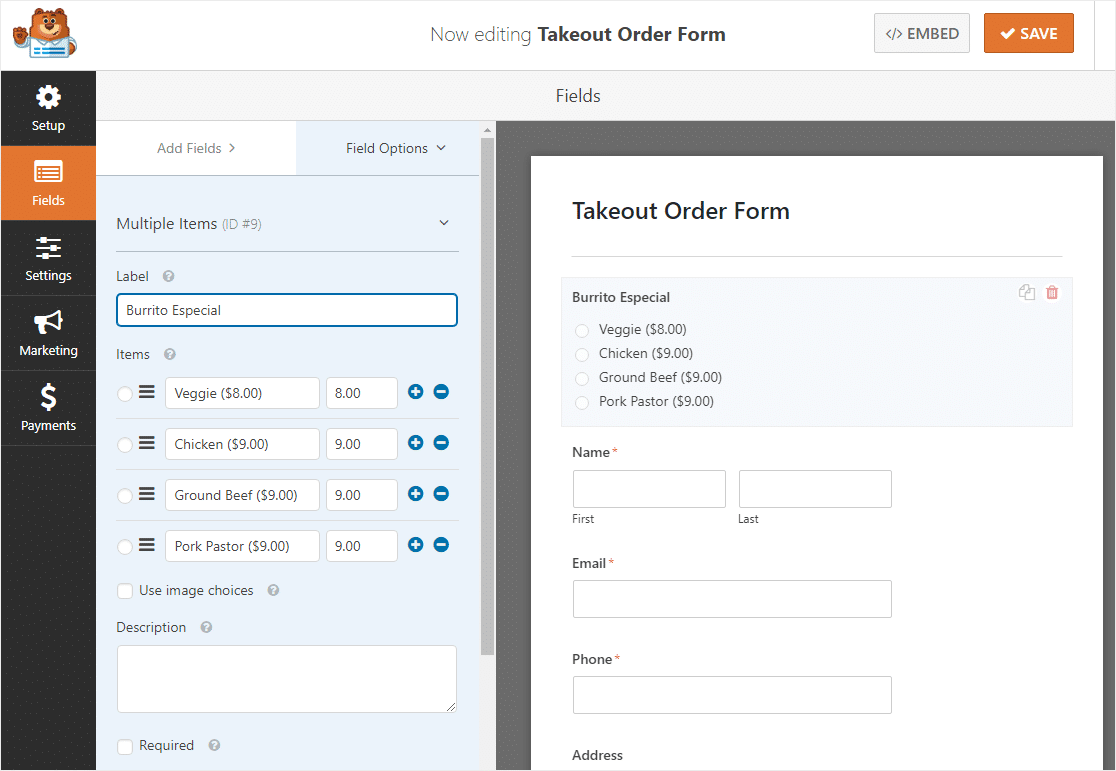
Salah satu hal paling keren yang dapat Anda lakukan adalah menambahkan pilihan gambar ke menu restoran online Anda juga. Cukup klik pada kotak Gunakan pilihan gambar untuk menambahkannya.
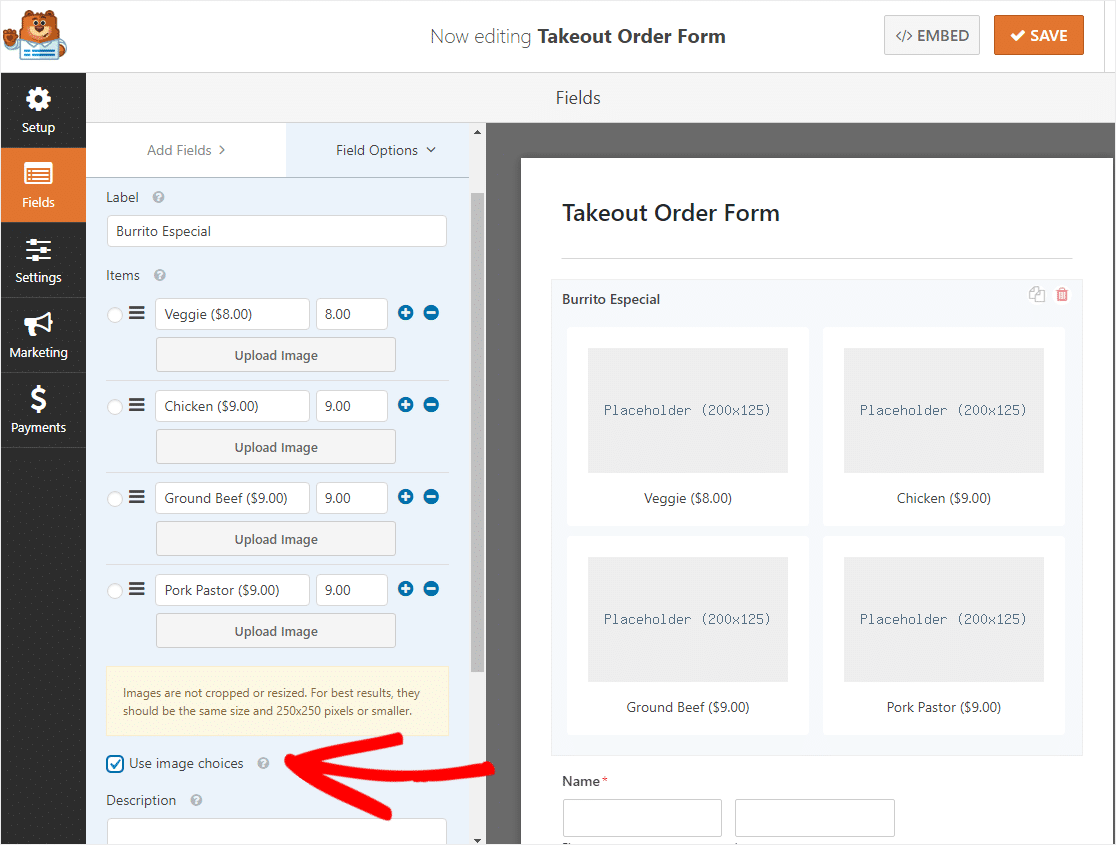
Sekarang, Klik tombol Unggah Gambar di bawah setiap item untuk memilih gambar untuk setiap item menu.
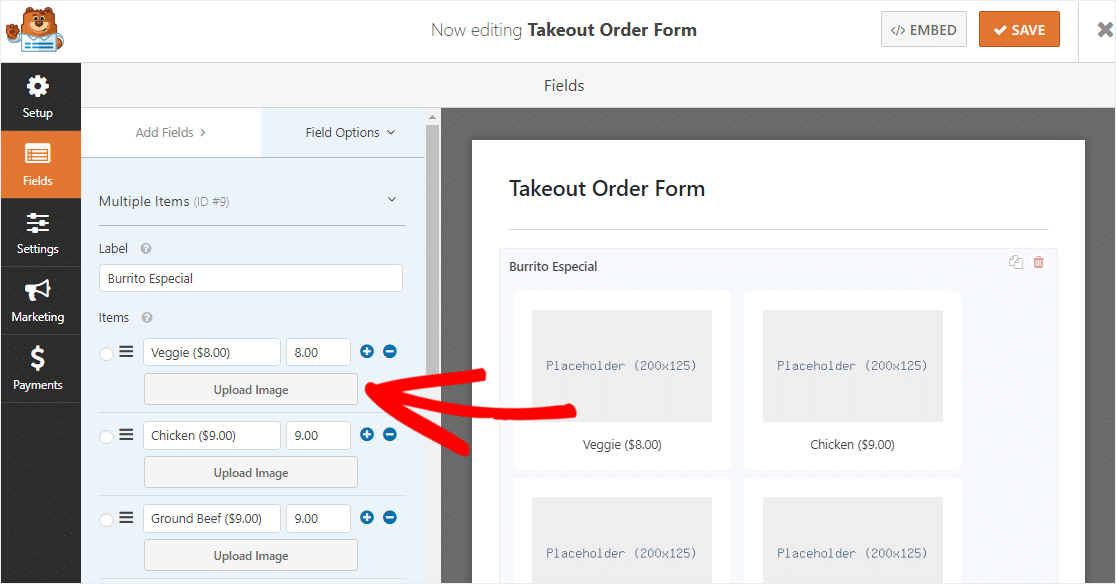
Sekarang, ulangi ini untuk setiap item yang berbeda.
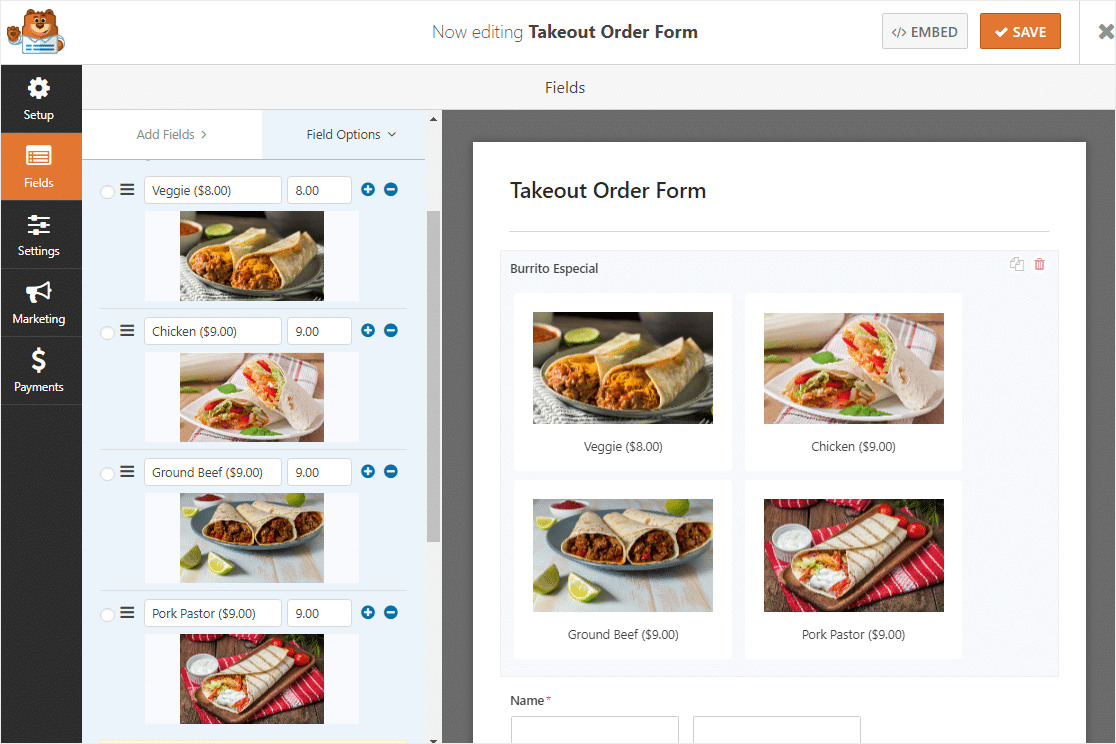
Anda dapat mengulangi seluruh langkah ini untuk setiap item menu.
Sekarang mari tambahkan satu bidang lagi ke formulir Anda, bidang Total. Anda dapat menemukannya di bawah Bidang Pembayaran.
Seret bidang Total dari panel sebelah kiri ke formulir Anda di sebelah kanan, di mana pun Anda mau.
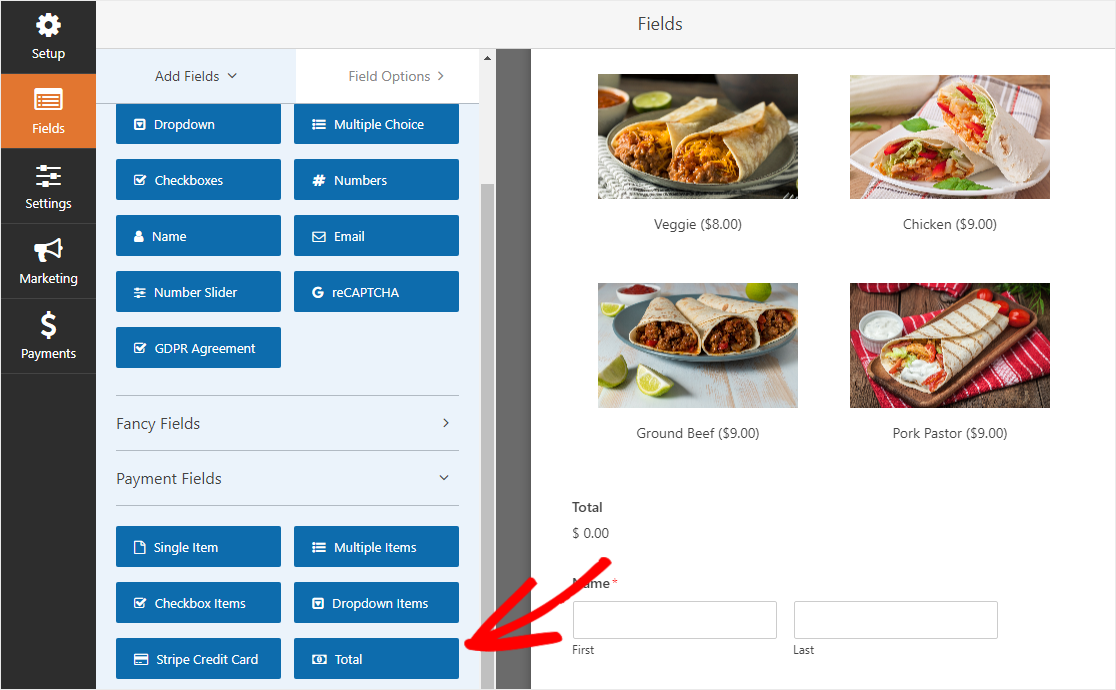
Ingin mengajak pelanggan Anda untuk memilih waktu pengiriman? Lihat panduan ini untuk menambahkan pemilih tanggal/waktu ke formulir WordPress Anda.
Setelah selesai menyesuaikan formulir sistem pemesanan online restoran Anda, klik simpan di sudut kanan atas.
Langkah 3: Konfigurasikan Pengaturan Formulir Anda
Untuk memulai, buka Pengaturan » Umum .
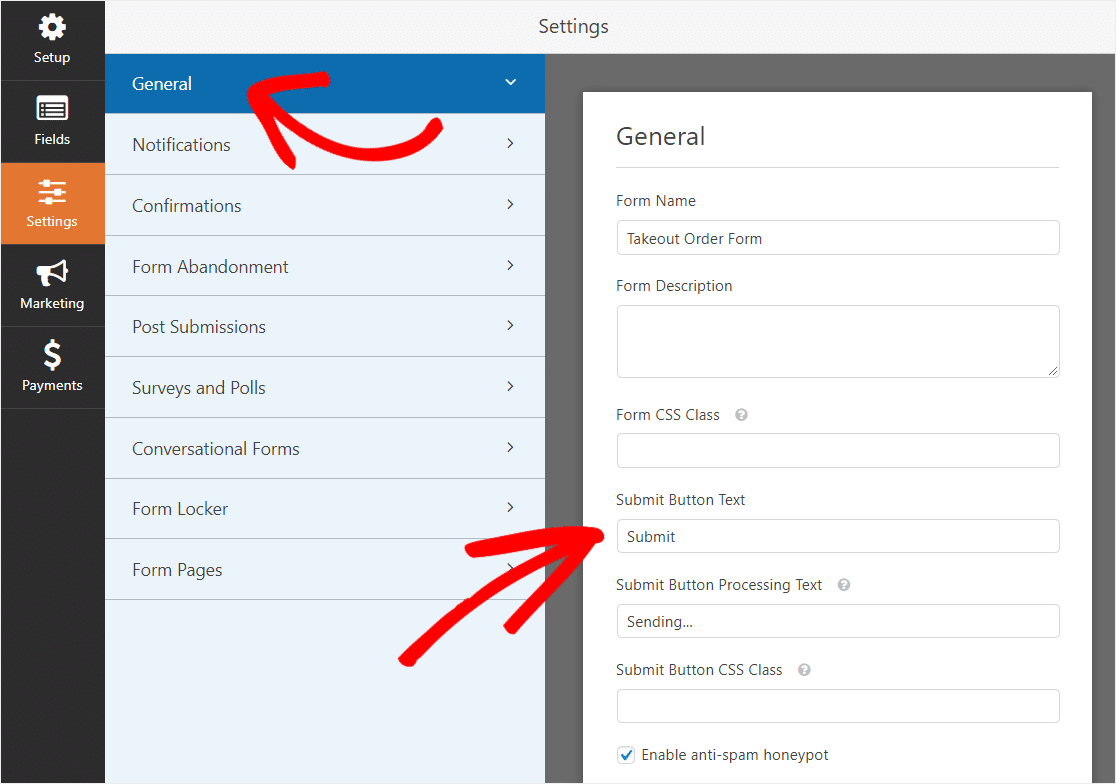

Di sini Anda dapat mengonfigurasi yang berikut:
- Nama Formulir — Ubah nama formulir Anda di sini jika Anda mau.
- Deskripsi Formulir — Berikan deskripsi formulir Anda.
- Kirim Teks Tombol — Sesuaikan salinan pada tombol kirim.
- Pencegahan Spam — Hentikan spam formulir kontak dengan fitur anti-spam, hCaptcha, atau Google reCAPTCHA. Kotak centang anti-spam secara otomatis dicentang pada semua formulir baru.
- Formulir AJAX — Mengaktifkan pengaturan AJAX tanpa memuat ulang halaman.
- Penyempurnaan GDPR — Anda dapat menonaktifkan penyimpanan informasi entri dan detail pengguna, seperti alamat IP dan agen pengguna, dalam upaya untuk mematuhi persyaratan GDPR. Lihat petunjuk langkah demi langkah kami tentang cara menambahkan bidang perjanjian GDPR ke formulir kontak sederhana Anda.
Setelah selesai, klik Simpan .
Langkah 4: Konfigurasikan Pemberitahuan Formulir Anda
Saat Anda menerima pesanan dari situs web restoran, penting bagi tim Anda untuk segera diberi tahu.
Pemberitahuan adalah cara yang bagus untuk mengirim email setiap kali formulir online restoran dikirimkan di situs web Anda.
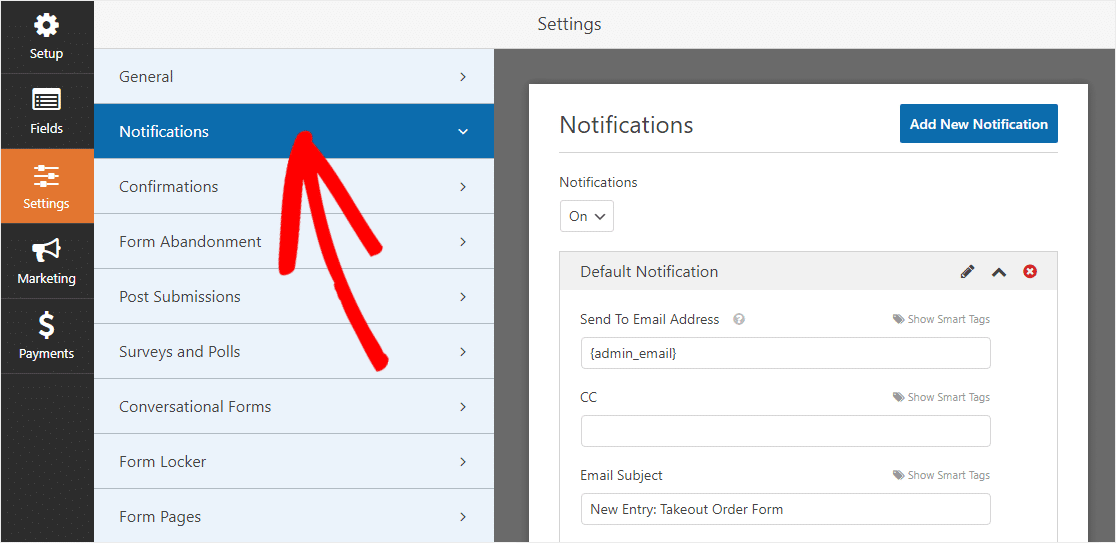
Jika Anda menggunakan tag cerdas, Anda juga dapat mengirim pemberitahuan kepada pengguna saat mereka mengisi ini, memberi tahu mereka bahwa Anda menerima pesanan mereka dan seseorang akan segera mulai mengerjakannya. Ini meyakinkan orang bahwa permintaan mereka telah dipenuhi.
Untuk bantuan dengan langkah ini, lihat dokumentasi kami tentang cara mengatur pemberitahuan formulir di WordPress.
Dan jika Anda ingin menjaga branding di seluruh email Anda tetap konsisten, Anda dapat melihat panduan ini tentang menambahkan header khusus ke template email Anda.

Catatan : Karena lampiran file sering kali dapat mengganggu pengiriman email, WPForms tidak melampirkan file dalam email. Misalnya, jika penyedia email hanya mengizinkan maksimum 10 MB untuk lampiran tetapi pengguna mengunggah ukuran file yang lebih besar dari 10 MB, email tidak akan terkirim. Sebagai gantinya, kami mengirim file yang diunggah melalui email sebagai tautan.
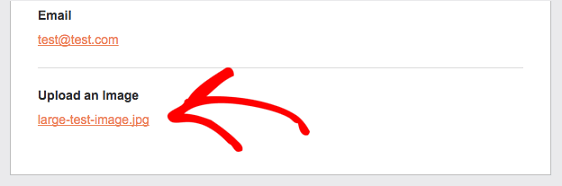
Ini adalah cara yang bagus untuk mengirim pesanan makanan online ke staf restoran Anda untuk memastikan mereka melakukannya dengan cepat!
Langkah 5: Sesuaikan Konfirmasi Formulir Anda
Konfirmasi formulir adalah pesan yang ditampilkan kepada pengunjung situs setelah mereka mengirimkan pesanan makanan di situs web Anda. Mereka memberi tahu orang-orang bahwa permintaan mereka telah disetujui dan menawarkan Anda kesempatan untuk memberi tahu mereka apa langkah selanjutnya.
WPForms memiliki 3 jenis konfirmasi untuk dipilih:
- Pesan — Ini adalah jenis konfirmasi default di WPForms. Saat pengunjung situs mengajukan permintaan, konfirmasi pesan sederhana akan muncul yang memberi tahu mereka bahwa pesanan mereka telah diproses. Lihat beberapa pesan sukses besar untuk membantu meningkatkan kebahagiaan pengguna.
- Tampilkan Halaman — Jenis konfirmasi ini akan membawa pengunjung situs ke halaman web tertentu di situs Anda untuk berterima kasih kepada mereka karena telah memesan. Untuk bantuan melakukan ini, lihat tutorial kami tentang mengarahkan pelanggan ke halaman terima kasih. Selain itu, pastikan untuk membaca artikel kami tentang membuat halaman Terima Kasih yang efektif.
- Buka URL (Pengalihan) — Opsi ini untuk saat Anda ingin mengirim pengunjung situs ke situs web lain.
Mari kita lihat cara menyiapkan konfirmasi formulir sederhana di WPForms sehingga Anda dapat menyesuaikan pesan yang akan dilihat pengunjung situs saat mereka mengisi formulir Anda.
Untuk memulai, klik tab Konfirmasi di Editor Formulir di bawah Pengaturan .
Selanjutnya, pilih jenis konfirmasi yang ingin Anda buat. Untuk contoh ini, kami akan memilih Pesan .
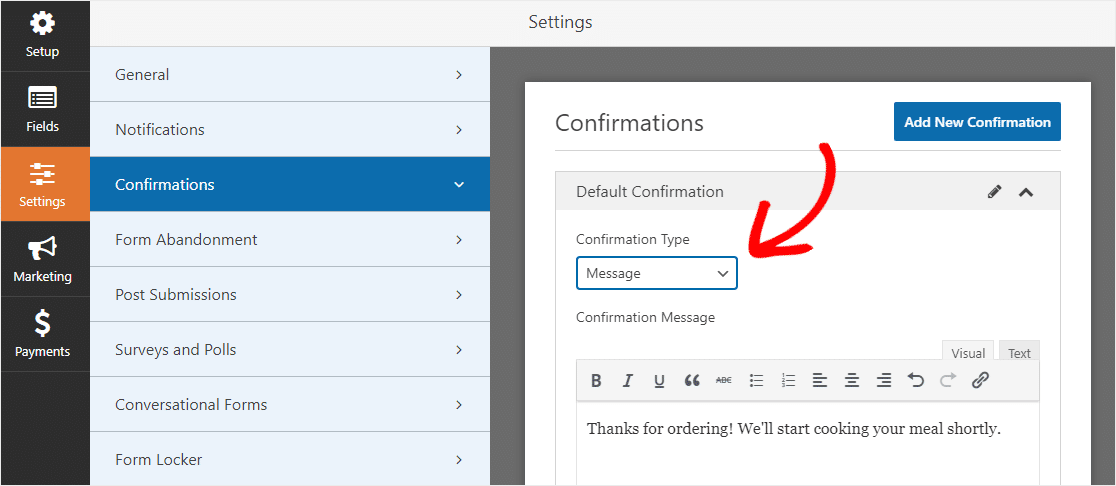
Kemudian, sesuaikan pesan konfirmasi sesuai keinginan Anda dan klik Simpan .
Untuk bantuan dengan jenis konfirmasi lainnya, lihat dokumentasi kami tentang menyiapkan konfirmasi formulir.
Langkah 6: Konfigurasi Pengaturan Pembayaran
Agar pelanggan dapat membayar pesanan restoran mereka secara online, Anda harus memiliki setidaknya satu platform pembayaran di situs web Anda.
Anda dapat memilih antara Stripe, Authorize.Net, atau Paypal, atau menggunakan lebih dari satu.
Lihat atau posting tentang cara menggunakan Stripe di situs web Anda atau, lihat cara menggunakan PayPal di situs WordPress Anda.
Untuk contoh ini, kita akan menggunakan Stripe. Setelah Anda menyelesaikan penyiapan Stripe melalui tutorial di atas, cukup seret bidang Kartu Kredit Stripe dari Bidang Pembayaran ke formulir.
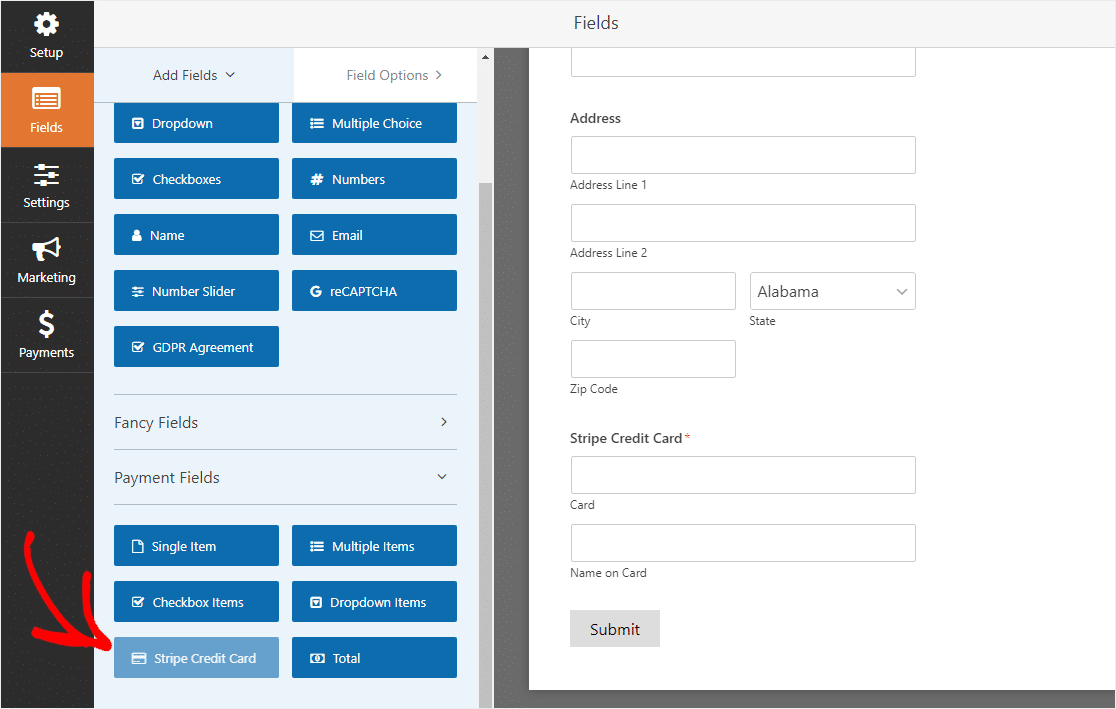
Klik simpan. Sekarang Anda siap untuk menambahkan formulir pemesanan online restoran Anda ke situs web Anda.
Langkah 7: Tambahkan Formulir Pemesanan Online Restoran Anda ke Situs Anda
Setelah Anda membuat formulir, Anda perlu menambahkannya ke situs WordPress Anda. WPForms memungkinkan Anda menambahkan formulir ke banyak lokasi di situs web Anda, termasuk posting blog, halaman, dan bahkan widget bilah sisi.
Mari kita lihat opsi penempatan yang paling umum: penyematan halaman/postingan.
Untuk memulai, buat halaman atau posting baru di WordPress, atau buka pengaturan pembaruan pada yang sudah ada.
Setelah itu, klik di dalam blok pertama (area kosong di bawah judul halaman Anda) dan klik ikon Add WPForms.
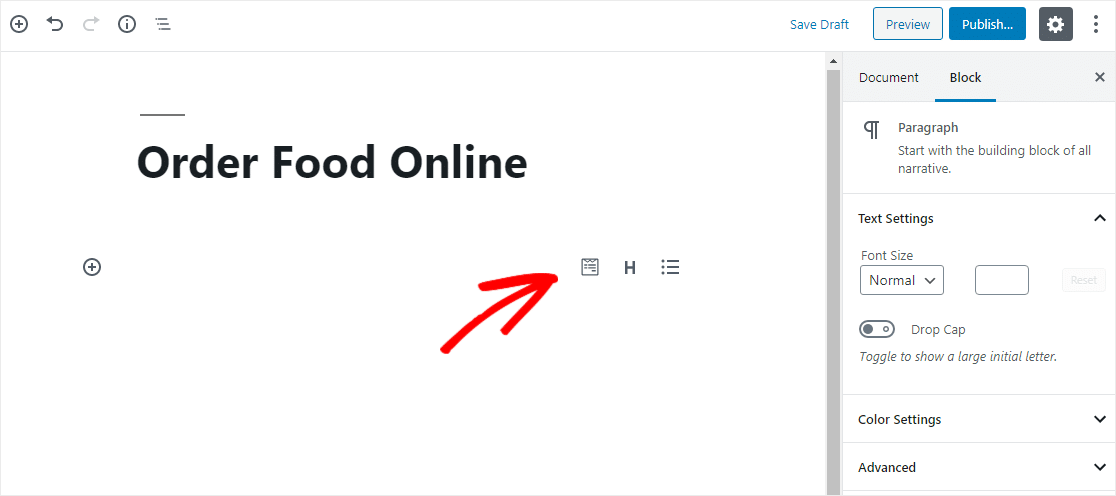
Widget WPForms yang praktis akan muncul di dalam blok Anda. Klik pada dropdown WPForms dan pilih salah satu formulir yang telah Anda buat yang ingin Anda sisipkan ke halaman Anda. Pilih Formulir Pesanan Bawa Pulang Anda.
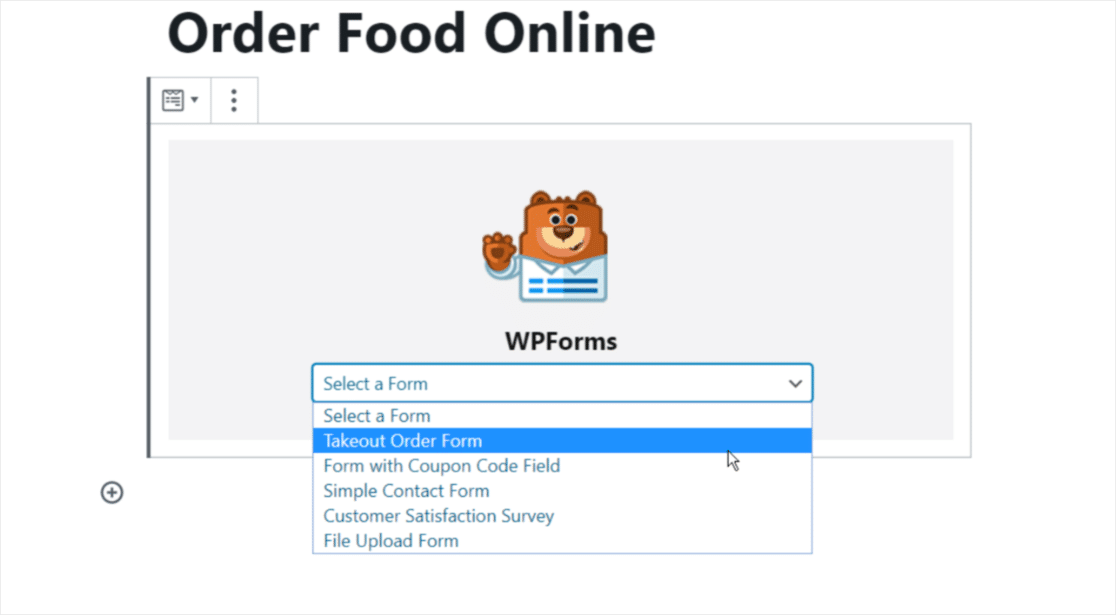
Kemudian, publikasikan atau perbarui postingan atau halaman Anda sehingga formulir pemesanan restoran Anda akan muncul di situs web Anda.
Untuk melihat entri formulir setelah dikirimkan, lihat panduan lengkap ini untuk entri formulir. Misalnya, Anda dapat melihat, mencari, memfilter, mencetak, dan menghapus entri formulir apa pun, sehingga prosesnya menjadi lebih mudah.
Selain itu, Anda dapat menggunakan addon Zapier kami untuk menyimpan unggahan file secara otomatis ke layanan cloud seperti Google Drive dan Dropbox.
Klik Di Sini untuk Membuat Formulir Pemesanan Online Restoran Anda Sekarang
Pemikiran Terakhir tentang Sistem Pemesanan Restoran WordPress
Nah, itu dia. Setelah membaca posting ini, Anda sekarang tahu cara mudah membangun sistem pemesanan restoran WordPress dengan membuat formulir pemesanan online restoran di WordPress.
Kami harap tutorial ini membantu Anda dan restoran Anda. Anda mungkin juga tertarik untuk menuju ke posting kami tentang tema restoran WordPress terbaik.
Dan jika Anda ingin berhenti menerima pesanan saat dapur buka, lihat panduan ini untuk menetapkan tenggat waktu otomatis pada formulir Anda.
Jadi, apa yang Anda tunggu? Cobalah WPForms hari ini. WPForms Pro hadir dengan sistem pemesanan online gratis untuk restoran menggunakan formulir pesanan bawa pulang, ditambah jaminan uang kembali 14 hari.
Dan jika Anda menikmati posting ini, pastikan untuk mengikuti kami di Facebook dan Twitter untuk lebih banyak tutorial WordPress gratis.
